概要
DCS標準サンプルでは、以下のファイルを編集することでシステム環境設定を変更することができます。
種別 |
ファイル名 |
目的 |
配置フォルダ |
|
|
system_config.txt |
システム全体の環境設定の定義ファイルです。
|
server\config |
PA-Client.ini |
クライアント起動時に読み込むrootプロパティの外部定義ファイルです。
|
プロジェクトフォルダ |
|
|
|
master.txt |
サマリアクションのマスタ定義ファイルです。ロギング、集計の設定を行います。
|
server\summary |
|
|
faceplate_note.csv |
フェースプレートに表示する札掛け文字列と表示色の外部定義ファイルです。PLC側の札掛け設定にあわせて手動で編集して設定します。
|
server\config |
本設定ファイルは、クライアント起動時に読み込まれます。システムの振る舞いに関する各種設定が定義されており、テキストエディタで編集することができます。変更内容はシステムの再起動により有効になります。
キーワード |
内容 |
設定例 |
TITLE |
クライアント実行時に、ブラウザのタイトル部分に表示する文字列を指定します。
|
TITLE,PA-Panel 計装システムサンプル |
CURRENT_FOLDER |
クライアントアプリケーションのカレントフォルダを指定します。
|
•PanelBrowser実行の場合は、指定なし(ブランク)でも自動検出します。 •IE実行の場合は必須設定です。クライアントXMLのカレントフォルダを、絶対パスで指定してください。
|
DEFAULT_ADMIN_USER |
デフォルト管理者ユーザーIDを定義します。
|
DEFAULT_ADMIN_USER,admin |
DEFAULT_ADMIN_PASSWORD |
デフォルト管理者ユーザーのパスワードを定義します。 |
DEFAULT_ADMIN_PASSWORD,admin |
ENABLE_AUTO_LOGIN |
システム起動時の自動ログイン有効・無効を選択できます。 (T:有効, F:無効) |
ENABLE_AUTO_LOGIN,T |
AUTO_LOGIN_USER |
自動ログイン有効時のログインユーザー名を指定します。 |
AUTO_LOGIN_USER,admin |
DISABLE_ALL_LOGIN_IP |
全ての権限に対するログインを無効にするIPアドレスを指定することができます。 |
•IPアドレスを指定します。 •指定しない場合「NONE」 •「/」区切りで複数指定可
|
DISABLE_ADMIN_LOGIN_IP |
管理者権限でのログインを無効にするIPアドレス指定することができます。 |
•IPアドレスを指定します。 •指定しない場合「NONE」 •「/」区切りで複数指定可 |
STARTUP_FORM |
初期表示フォームIDを指定します。
|
STARTUP_FORM,StartupForm |
CONFIRM_SHUTDOWN |
終了時に確認画面を表示するか否かを指定します。 (T:する, F:しない) |
CONFIRM_SHUTDOWN,F |
IS_ALARM_SOUND |
警報音を鳴らすか否かを指定します。 (T:鳴らす, F:鳴らさない)
|
IS_ALARM_SOUND,T |
ALARM_SOUND_FILE |
警報音のWAVファイル名を指定します。 (軽故障、重故障を/区切りで指定)
|
ALARM_SOUND_FILE,sys:alarm1.wav/sys:alarm2.wav |
COMMON_BUZZER_RESET |
ブザー停止操作で全クライアントの警報音を一括停止するか否かを指定します。 (T:する, F:しない) |
COMMON_BUZZER_RESET,T |
IS_CONFIRM_WRITE_OPERATION |
クライアントからのタグ書込みの際に確認メッセージを表示するか否かを指定します。 (T:する, F:しない) |
IS_CONFIRM_WRITE_OPERATION,T |
ENABLE_SERVER_SCRIPT_LOG |
サーバスクリプトのログ詳細出力を有効にするか否かのフラグです。 (T:する, F:しない) |
ENABLE_SERVER_SCRIPT_LOG,T |
本設定ファイルは、クライアントのrootプロパティの外部定義ファイルです。書式はWindows標準のINIファイルに準拠しており、クライアント起動時に読み込まれます。テキストエディタで編集することができます。変更内容はシステムの再起動により有効になります。
(設定例)
[Property] PSNode= PSNode2= PSPanelPort=6001 PSPanelPort2=6001 PSNodeRedundancy=False KeepProcess=False StartupWaitingTime=0 AllowResize=True StartupSize=CUSTOMSIZE2
_ImportModules=PA-Framework.xml _WindowsWidth=1440 _WindowsHeight=900 _HeaderHeight=70 _TitleHeight=30 _FooterHeight=20 _SideMenuWidth=200 _EnableReduceable=True _ReduceableSizeWidthMin=1000 _ReduceableSizeHeightMin=720 _ShowSideMenu=True _StretchSideMenu=False
|
プロパティの先頭に「_」が付いていないものは、rootのプロパティです。
DCSサンプルの初期設定値としては、PSNodeプロパティはブランクとしてあります。複数クライアントで実行する場合やクライアントとサーバを別PCで実行する場合には、適切なIPアドレスを設定してください。また、サーバの二重化運用を行う場合にも上設定値を変更してください。
プロパティの先頭に「_」が付いているものは、通常のrootプロパティには存在しない、DCSサンプル独自の特別なパラメータです。
下表を参考に、運用環境に合わせて適切な値を設定してください。
キーワード |
内容 |
設定例 |
_ImportModules
|
起動時に読み込むクライアントファイルを指定します。フレームワーク(PA-Framework)を必ず含めてください。 複数のファイルを読み込む場合は「/」(半角スラッシュ)で区切って列挙してください。 |
デフォルト設定: _ImportModules=PA-Framework.xml
フレームワークを暗号化した場合の例: _ImportModules=PA-Framework.brw
複数のファイルを追加する場合: _ImportModules=PA-Framework.brw/PA-Framework_Module1.brw/PA-Framework_Module2.xml
|
_WindowsWidth _WindowsHeight
|
アプリケーションの画面サイズを指定します。 •StartupSizeに「CUSTOMSIZE」を指定した場合、Windowsのタイトルバー等を含まないフォームエリアの幅と高さとして反映されます。 •StartupSizeに「CUSTOMSIZE2」を指定した場合、タイトルバー等を含むアプリケーションのウインドウ全体の幅と高さとして反映されます。
|
_WindowsWidth=1440 _WindowsHeight=900 |
_TitleHeight
|
タイトルフレーム部分の高さを指定します。タイトルフレームに表示されるフォーム「CORE_Title」の高さを変更する場合は、この設定値も併せて変更してください。
|
_TitleHeight=30 |
_FooterHeight
|
フッターフレーム部分の高さを指定します。フッターフレームに表示されるフォーム「CORE_Footer」の高さを変更する場合は、この設定値も併せて変更してください。
|
_FooterHeight=20 |
_SideMenuWidth
|
サイドメニューフレーム部分の幅を指定します。サイドメニューフレームに表示されるフォーム「UserMenu」の幅を変更する場合は、この設定値も併せて変更してください。 |
_SideMenuWidth=200 |
_EnableReduceable
|
縮小を許可するか否かを指定します。 (True:する/False:しない)
|
_EnableReduceable=True |
_ReduceableSizeWidthMin
|
縮小を許可する場合、縮小可能とするWindowsの最小幅を指定します。
|
_ReduceableSizeWidthMin=1000 |
_ReduceableSizeHeightMin
|
縮小を許可する場合、縮小可能とするWindowsの最小の高さを指定します。
|
_ReduceableSizeHeightMin=720 |
_ShowSideMenu
|
サイドメニューを表示するか否かを指定します。 (True:する/False:しない)
|
_ShowSideMenu=True |
_StretchSideMenu
|
画面のサイズを変更した際に、サイドメニューをサイズにあわせてストレッチ表示するか否かを指定します。 (True:する/False:しない)
|
_StretchSideMenu=False |
|
上表のファイルに定義されていないrootプロパティについても、本ファイルに同様の書式で追加することができます。また、本ファイルの設定内容は、クライアント設定ファイル(xml)側のrootプロパティに設定されている内容よりも優先して処理されます。rootプロパティに関する詳細は、「ルートプロパティ」を参照してください。 |
|
Panel Editorのセットアップ機能から、クライアント設定ファイル(XML)を暗号化形式に変換することができます(拡張子BRW)。暗号化ファイルは、フレームワーク部分のソースコードを非可視化して運用したい場合などに利用します。 |
本設定ファイルはサマリアクションの基本動作を定義する設定ファイルであり、テキストエディタで編集することができます。このファイルを編集することでサマリアクションの動作を変更することができます。本ファイルはPanel Serverをオンライン実行する時に読み込まれ、変更内容はシステムの再起動により有効になります。
よくある変更例:
•トレンド表示のログファイルの保存日数を変更したい(デフォルトでは366日)
→サマリマスタの、「DaysOfHoldingData」の日数定義を変更します。
|
その他の詳細な設定変更を行う場合は、サマリアクションのマニュアル「サマリマスタ」を参照のうえ、慎重に設定変更を行ってください。誤った設定を行うとDCSサンプルアプリケーションが正しく動作しなくなる場合があります。 |
本設定ファイルは、フェースプレート画面に表示される札掛け情報の設定ファイルであり、テキストエディタで編集することができます。本ファイルはクライアントの起動時に読み込まれます。変更内容はシステムの再起動により有効になります。
フェースプレート部品における札掛け表示は、PLC側から受け取った札掛けコードの番号に応じて行われます。何番がどのような意味(文字)であるかは下位側のタッチパネル等による設定に依存しており、設定の内訳情報はPLCから受け取ることができません。従って、下位側の札掛け情報を上位側にも同様に表示したい場合には、下位側の設定内容をもとに本マスタファイルの定義内容を事前に手動で編集してください。
このファイルをExcelで開くと以下のような4列のフォーマットになっています。全てのクラスIDについて、札掛けコード(NodeCode)に対する札名称(Note)、表示色(Color)を指定してください。
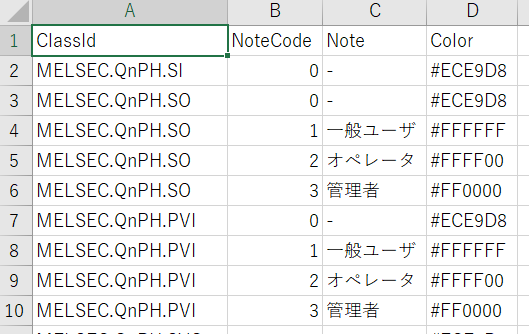
|
Colorに指定する色コードは、Panel Editorで使用可能な色書式に従って定義してください(#FF0000などの先頭が#で始まるRGB書式、あるいはビジュアルテーマで定義された@FormColorなど)。ビジュアルテーマに関する詳細は「ビジュアルテーマ」を参照してください。 |